Guida a CWCheat. Trucchi su PSP!
Approvato da: : kakarotto
Inviato il: Friday 18 December 2009 - 19:12
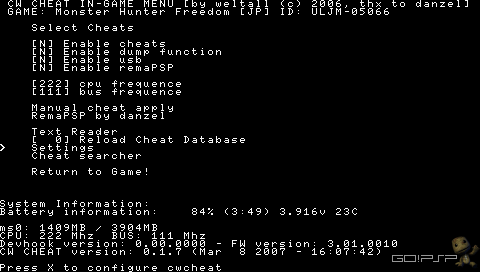
PREMESSA:CWCheat è un Plugin molto interessante,creato dall'italiano Weltall, che permette di inserire trucchi nei vari giochi, come vita infinita, crediti illimitati etc.
Può inoltre rendere disponibili altre funzioni quali la possibilita' di modificare la velocità della CPU o fare screenshot durante le sessioni di gioco, dà inoltre la possibilità di importare salvataggi per PSX in formato *.MCR (formato di emulatori per PC come EPSXE).
DOWNLOAD dell'ultima versione di CWCheat
NB Come per tutti i Plugin, è necessario che abbiate un CF o un HEN attivato
Installazione,come da readme di weltall.
» Click to show Spoiler - click again to hide... «
--------------------------------------------------------------------------------------------
Installazione SEMPLICE (se non si hanno altri plugin installati)
--------------------------------------------------------------------------------------------
1-copia le cartelle sotto INSTALL (o INSTALL_371 per i firmware 3.7x) nella directoty principale della memory stick (che è la cartella principale,non la cartella PSP)
2-accendi la psp premendo R o accedi al Recovery Menu selezionandolo dal VSH(premendo select nella XMB)
3-seleziona plugins
4-Premi X sopra a cwcheatpops.prx [POPS] verrà scritto ENABLED
5-Premi X sopra a cwcheat.prx [GAME] verrà scritto ENABLED
6-Premi X sopra a cwcheat.prx [GAME150] verrà scritto ENABLED
7-esci dal recovery
8-Una volta avviato il gioco premere select per 3 secondi per accedere al menu (opzione di default)
--------------------------------------------------------------------------------------------
Installazione SE SI HANNO ALTRI PLUGINS INSTALLATI
--------------------------------------------------------------------------------------------
1-copia la cartella cwcheat nella cartella seplugins prendendola dalla cartella INSTALL adeguata al firmware che si usa (INSTALL_371 per 3.71,
INSTALL per gli altri)
2-apri il file pops.txt con un editor di testi e aggiungi questa linea: ms0:/seplugins/cwcheat/cwcheatpops.prx 1
3-apri il game.txt con un editor di testi e aggiungi questa linea: ms0:/seplugins/cwcheat/cwcheat.prx 1
4-apri il game150.txt con un editor di testi e aggiungi questa linea: ms0:/seplugins/cwcheat/cwcheat.prx 1(o ms0:/seplugins/cwcheat/cwcheat150.prx se si è
usata la cartella INSTALL_371)
5-accendi la psp premendo R o accedi al Recovery Menu selezionandolo dal VSH(premendo select nella XMB)
6-seleziona plugins
7-Verificare che a cwcheatpops.prx [POPS] sia scritto ENABLED, altrimenti premete X
8-Verificare che a cwcheat.prx [GAME] sia scritto ENABLED, altrimenti premete X
9-Verificare che a cwcheat.prx [GAME150] sia scritto ENABLED, altrimenti premete X
10-esci dal recovery
11-Una volta avviato il gioco premere select per 3 secondi per accedere al menu (opzione di default)
Utilizzo di CWCheat
» Click to show Spoiler - click again to hide... «
Come detto, quando avrete avviato il vostro gioco, tenete premuto il tasto SELECT per 3 secondi per accedere al menu (opzione di default).
Apparirà una schermata del genere.

In alto, sotto ai crediti troverete il titolo del gioco e il suo ID. NB se questo non appare significa che non è presente nel Database, vorrà dire che dovrete aggiungere manualmente i codici.
L'opzione Select Cheats permette attraverso un sottomenu di selezionare i trucchi desiderati con il tasto X. Il TAG [Y] confermerà la selezione.Una volta fatto premete quindi il tasto O per tornare al menu principale.
Affinchè siano attivi ingame dovrete premere il tasto X su Enable cheats (solito TAG [Y] di conferma) o in alternativa più in basso su Manual Cheat Apply.
Enable dump function: consente di copiare la RAM su Memory Stick per poter ricercare grazie al PC trucchi.
L'opzione Enable usb permette di connettere la PSP al PC via USB.
Enable remaPSP, se attiva(tag [Y] ), permette di abilitare il remap dei tasti. Non funziona in tutti i giochi. Più in basso,premendo X su RemaPSP by danzel,potrete utilizzare la funzione di Remap.
Cwcheat contiene inoltre un Text Reader, quindi un lettore di testo. Può essere utile.
Reload Cheat Database consente di ricaricare il Database.
In Settings sono presenti varie opzioni relative al programma, tra cui l'utilizzo di ScreenShot(le immagini saranno salvate in mso:\PSP\PHOTO\capture ), il ruolo dei tasti(Change Buttons)
La funzione Cheat searcher consente di ricercare manualmente i cheats tramite CWCheat stesso, andando a ricercare valori fissi o per differenza. La funzione non è di facile utilizzo e richiede tempo.
Ultima opzione è Manage Memory Cards , consente di salvare o caricare salvataggi nel formato *.MCR , ottimo per utilizzare salvataggi presenti sulla rete o esportare salvataggi per proseguire determinati titoli che possono presentare dei blocchi su PC. Questa opzione verrà trattata successivamente.
Infine Return to Game consente,premendo X, di ritornare ingame.
CwCheat dà anche altre informazioni utili, in basso,tra cui: carica della batteria, con tempo residuo stimato in base all'utilizzo attuale, spazio disponibile su MemoryStick.
Inserimento nuovi codici
» Click to show Spoiler - click again to hide... «
Potete scaricare la versione del database più aggiornata da QUA
Spesso però il database non viene aggiornato celermente e può essere necessario che manualmente aggiungiate un nuovo codice.
Dovrete quindi collegare la psp al pc(o utilizzare un lettore per MemoryStick).
Aprite con un editor di testi(es va bene WordPad, ma non BloccoNote), il file ms0:/seplugins/cwcheat/cheat.db (cheatpops.db per i giochi psx), con ms0:/ si intende la vostra Memory Stick
Aggiungete (facendo un semplice copia e incolla) i trucchi all'inizio o alla fine del file testuale cheat.db, utilizzando la funzione Copia-Incolla
Salvate e chiudete il file, quando riaccenderete la PSP ritroverete i nuovi codici immessi
Convertire salvataggi PSX in formato PSP e viceversa
» Click to show Spoiler - click again to hide... «
Può essere utile per utilizzare salvataggi fatti su PSP con il PC con emulatore(es Epsxe, che crea salvataggi in formato *.MCR) e viceversa o utilizzare salvataggi trovati in rete o ancora per utilizzare salvataggi dalla vostra memory card ps1.
Se volete utilizzare salvataggi della vostra memoryCard(nb è necessaria una PS2 in grado di avviare Homebrew),leggete le istruzioni in spoiler, altrimenti passate avanti.
» Click to show Spoiler - click again to hide... «
Come detto vi servirà
-una PS2 in grado di lanciare Homebrew.
-L'homebrew uLaunchELF, lo trovate QUA
-Psx Save Tool, QUA, contiene i programmi PSXRC e Dexter(estraeteli)
Da PS2 avviate LaunchELF e tramite il FileBrowser selezionate la Memory Card della PSX, MC0 indicherà il primo slot, MC1 il secondo.
Quindi copiate i salvataggi che vi interessano su mass:/ , che corrisponde a una periferica di massa USB(es penna usb).
Collegate quest'ultima al PC, aprite la cartella in cui si trova il programma PSXRC e trascinate i vostri salvataggi sull'icona del programma(Drag&drop)così che i salvataggi saranno convertiti convertiti in formato *.MCS
A questo punto aprite il programma Dexter, per creare una memoria *.MCR
Cliccate su File->New Image, scegliete dove salvare il file in formato *.MCR (è importante che lo selezionate). Verrà creato un file vuoto nel quale voi dovrete spostare i vari salvataggi convertiti precedentemente nel formato *.MCS
Una volta fatto chiudete il programma dexter. Seguite quindi la guida saltando la parte relativa alla conversione *.GME--->*.MCR
-una PS2 in grado di lanciare Homebrew.
-L'homebrew uLaunchELF, lo trovate QUA
-Psx Save Tool, QUA, contiene i programmi PSXRC e Dexter(estraeteli)
Da PS2 avviate LaunchELF e tramite il FileBrowser selezionate la Memory Card della PSX, MC0 indicherà il primo slot, MC1 il secondo.
Quindi copiate i salvataggi che vi interessano su mass:/ , che corrisponde a una periferica di massa USB(es penna usb).
Collegate quest'ultima al PC, aprite la cartella in cui si trova il programma PSXRC e trascinate i vostri salvataggi sull'icona del programma(Drag&drop)così che i salvataggi saranno convertiti convertiti in formato *.MCS
A questo punto aprite il programma Dexter, per creare una memoria *.MCR
Cliccate su File->New Image, scegliete dove salvare il file in formato *.MCR (è importante che lo selezionate). Verrà creato un file vuoto nel quale voi dovrete spostare i vari salvataggi convertiti precedentemente nel formato *.MCS
Una volta fatto chiudete il programma dexter. Seguite quindi la guida saltando la parte relativa alla conversione *.GME--->*.MCR
In caso abbiate scaricato salvataggi dalla rete(es su Gamefaqs se ne trovano un buon numero),spesso troverete file DEXDRIVE(*.GME). Aprite quindi lo spoiler per sapere come convertire i file *.GME in *.MCR. Se invece avete già un file MCR , passate avanti.
» Click to show Spoiler - click again to hide... «
Questi necessitano inizialmente di essere convertiti in formato *.MC tramite TOOL PSXGameEdit: DOWNLOAD.
Aprite il programma e cliccate su File e quindi su OpenMemCard Image
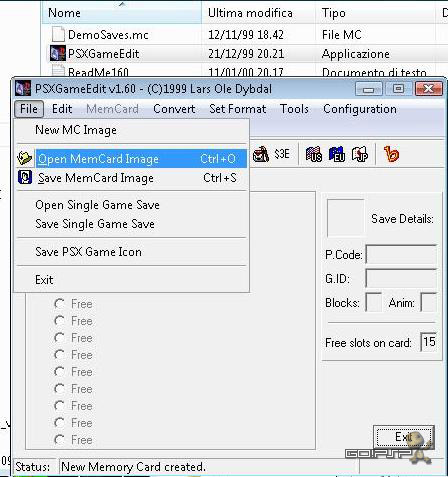
Selezionate il file *.GME dove l'avete salvato.
Quindi, vedrete apparire i salvataggi presenti sull'immagine della memoryCard.
Premete nuovamente File, quindi stavolta su SaveMemCard Image e scegliete dove salvare il file in formato *.MC
Fatto questo, dovrete rinominare il file:innanzitutto cambiate l'estensione in *.MCR semplicemente rinominando il file
Aprite il programma e cliccate su File e quindi su OpenMemCard Image
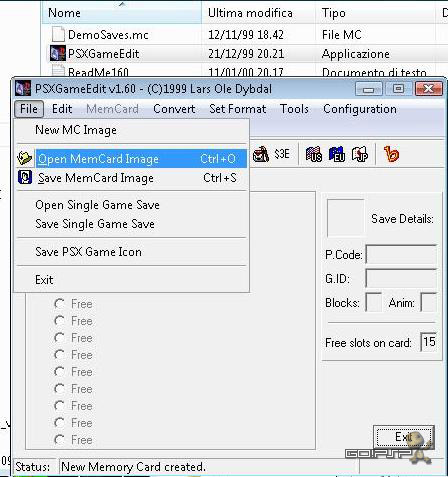
Selezionate il file *.GME dove l'avete salvato.
Quindi, vedrete apparire i salvataggi presenti sull'immagine della memoryCard.
Premete nuovamente File, quindi stavolta su SaveMemCard Image e scegliete dove salvare il file in formato *.MC
Fatto questo, dovrete rinominare il file:innanzitutto cambiate l'estensione in *.MCR semplicemente rinominando il file
Il nome del vostro salvataggio *.MCR dovrà corrispondere all'ID del vostro gioco(se non lo sapete, trovate l'ID su http://www.sonyindex.com/ o lo potete vedere con un qualsiasi programma di conversione psx->psp.
E' importante che se avete cambiato l'ID tramite il programma di conversione psx-psp, diate anche al file lo stesso ID).
Per esempio final fantasy tactics ha come ID: SLPS 00770. Chiamerete quindi il file SLPS_00770 seguito da -X dove X è un numero che potete scegliere arbitrariamente tra 0 e 255,(potete infatti mettere più di 200 immagini di Memorycard per gioco).Mettete ad esempio 0.
Collegare la psp al pc e copiare il file nella memory stick in
ms0/seplugins/cwcheat/mc/xxxx_xxxxx-0.mcr (nel nostro caso avremo SLPS_00770-0.mcr )
Accendete quindi la PSP e lanciate il vostro gioco PSX, quindi fate partire CwCheat.
Selezionate l'opzione Manage Memory Cards.

Vi apparirà la seguente schermata.
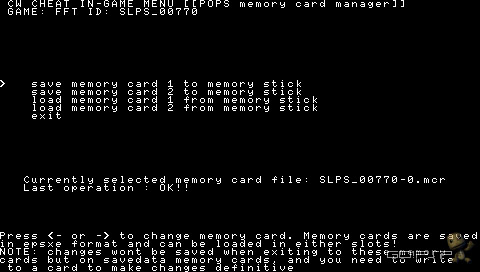
Andate su Load memory card1 from from memory stick e premete X : un messaggio vi confermerà che avrete caricato con successo i salvataggi.
Cwcheat dà inolte la possibilità di salvare i vostri salvataggi PSX in formato *.mcr per poi riutilizzarli con Epsxe: in questo caso, da cwcheat, su ManageMemoryCards premete Save: un messaggio confermerà.
Quindi collegate la memoryStick al PC, in ms0/seplugins/cwcheat/mc/xxxx_xxxxx-0.mcr troverete il salvataggio: copiatelo sul desktop o dove volete.
Aprire ePSXe andare su Config e quindi su select memory card->memory card 1 e scegliete il file appena copiato.
Vi ritroverete il vostro salvataggio dalla PSP sul PC.